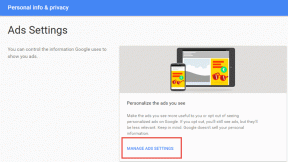Cum se utilizează Istoricul versiunilor în Microsoft Excel
Miscellanea / / April 06, 2023
În mod implicit, Microsoft Excel salvează mai multe versiuni ale registrului de lucru în același fișier și le aranjează în funcție de dată și oră. Această caracteristică vă permite să revizuiți sau să restaurați o versiune anterioară a registrului de lucru ori de câte ori este necesar. Funcția de istoric al versiunilor din Excel poate fi deosebit de utilă dacă faci ceva accidental modificări aduse registrului de lucru.

Este important de reținut că funcția de istoric al versiunilor din Microsoft Excel funcționează numai pentru fișierele stocate în Microsoft OneDrive. Acest ghid vă va ghida prin pașii pentru vizualizarea și restaurarea versiunilor anterioare ale unui registru de lucru pe desktop și versiunile web ale Excel.
Rețineți că numărul de versiuni pe care le puteți vizualiza variază în funcție de dacă aveți un cont Microsoft personal sau de la serviciu/școală. Cu un cont personal, puteți vizualiza până la 25 de versiuni ale unui registru de lucru Excel salvat în OneDrive. Pentru conturile de la serviciu sau de la școală, numărul de versiuni recuperabile depinde de dvs
configurarea bibliotecii.Cum să vizualizați istoricul versiunilor în Microsoft Excel pentru PC sau Mac
Accesarea unei versiuni mai vechi a unui registru de lucru Excel pe PC sau Mac durează doar câțiva pași. Iată cum puteți proceda.
Pasul 1: Lansați aplicația Microsoft Excel pe computer și deschideți fișierul pentru care doriți să vedeți istoricul versiunilor.
Pasul 2: Faceți clic pe meniul Fișier din colțul din stânga sus.

Pasul 3: Navigați la fila Informații și faceți clic pe opțiunea Istoricul versiunilor.

Alternativ, puteți să faceți clic pe numele fișierului din partea de sus și să selectați Istoricul versiunilor din meniul rezultat.

Pasul 4: În panoul Istoricul versiunilor care apare în partea dreaptă, veți vedea diferite versiuni ale registrului de lucru. Faceți clic pe versiunea pe care doriți să o vizualizați pentru a o deschide într-o fereastră Excel separată. Puteți copia apoi conținutul din versiunea anterioară, dacă doriți.
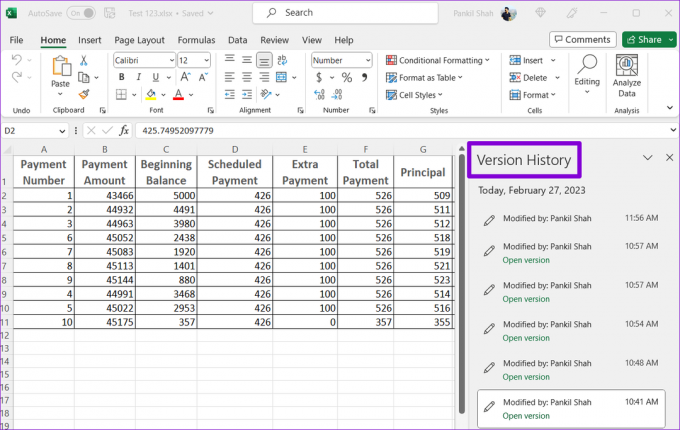
Cum să restaurați versiunea anterioară a unui registru de lucru în Microsoft Excel pentru PC sau Mac
Odată ce ați parcurs toate versiunile anterioare ale unui registru de lucru Excel, puteți restaura cu ușurință oricare dintre ele și le puteți salva ca fișier separat. Iată cum să o faci.
Pasul 1: Lansați Microsoft Excel pe PC sau Mac și deschideți registrul de lucru.
Pasul 2: Faceți clic pe numele fișierului din partea de sus și selectați Istoricul versiunilor din meniul rezultat.

Pasul 3: În panoul Istoricul versiunilor, selectați versiunea pe care doriți să o restaurați.
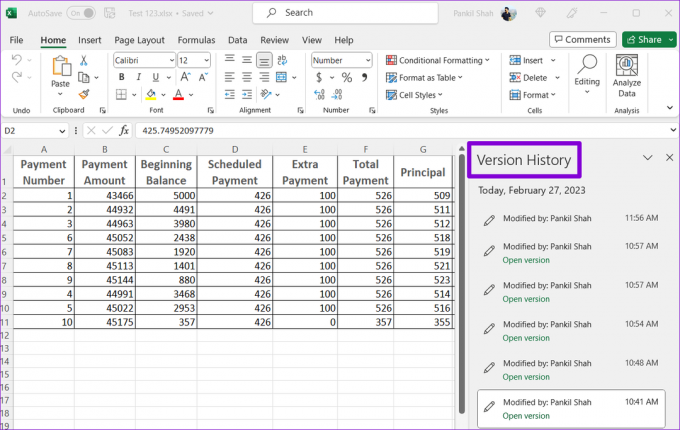
Pasul 4: Faceți clic pe butonul Restaurare din partea de sus.

După ce restaurați versiunea, puteți face modificările dorite și salvați registrul de lucru Excel ca fișier separat.
Cum să vizualizați istoricul versiunilor în Microsoft Excel Online
Vizualizarea istoricului versiunilor unui registru de lucru în Microsoft Excel Online este similară cu cea a versiunii desktop. Iată pașii pe care îi puteți urma.
Pasul 1: Deschideți orice browser web și vizitați Microsoft Excel pentru Web. Conectați-vă cu contul Microsoft și deschideți registrul de lucru pentru care doriți să vizualizați istoricul versiunilor.
Vizitați Microsoft Excel pentru Web
Pasul 2: Faceți clic pe meniul Fișier din colțul din stânga sus.
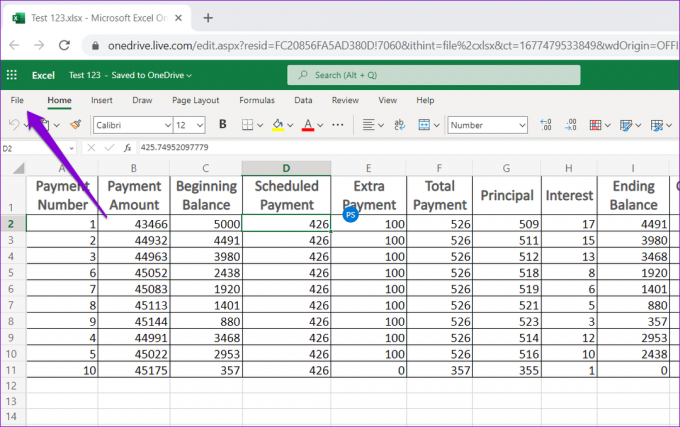
Pasul 3: Comutați la fila Informații și faceți clic pe Istoricul versiunilor.
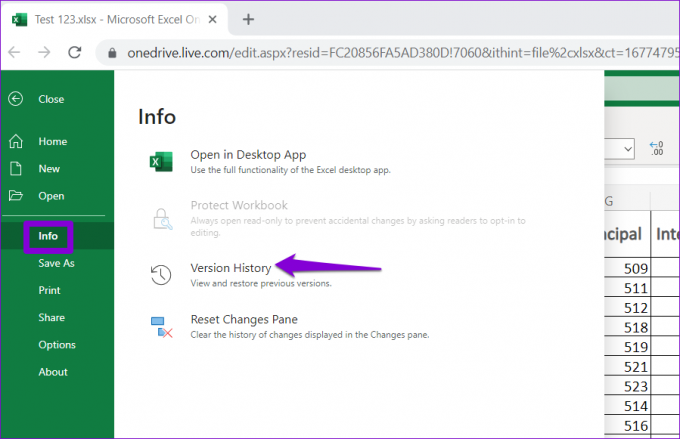
Pasul 4: În panoul Istoricul versiunilor, veți vedea diferite versiuni ale registrului de lucru, împreună cu data, ora și numele autorului.

Pasul 5: Selectați versiunea pe care doriți să o vizualizați. Versiunea specificată ar trebui să se deschidă în aceeași fereastră.

Cum să restaurați versiunea anterioară a unui registru de lucru în Microsoft Excel Online
După ce găsiți versiunea anterioară a unui registru de lucru pe care doriți să o utilizați, puteți să restaurați acea versiune și să începeți să lucrați la el. Alternativ, puteți descărca versiunea mai veche a registrului de lucru și o puteți edita folosind aplicația desktop Excel. Iată cum să le faci pe amândouă.
Pasul 1: Vizitați Excel pentru Web în browserul dvs. preferat și deschideți registrul de lucru.
Vizitați Microsoft Excel pentru Web
Pasul 2: Faceți clic pe numele fișierului din partea de sus și selectați Istoricul versiunilor din meniul care apare.

Pasul 3: În panoul Istoricul versiunilor, localizați versiunea pe care doriți să o utilizați. Faceți clic pe pictograma de meniu cu trei puncte orizontale de lângă acesta și selectați Descărcare pentru a salva fișierul pe computer și a-l edita folosind aplicația desktop.

Alternativ, puteți restaura la versiunea anterioară făcând clic pe butonul Restaurare din partea de sus.

O plasă de siguranță pentru accidentele din foile de calcul
Pe măsură ce lucrați la foile de calcul Excel, este posibil ca acestea să sufere multe modificări. A ști cum să vizualizați și să restaurați versiunile anterioare ale unui registru de lucru Excel poate fi util în diferite situații. În plus, aveți și opțiunea restaurați o versiune mai veche a registrului de lucru direct din OneDrive.
Ultima actualizare pe 27 februarie 2023
Articolul de mai sus poate conține link-uri afiliate care ajută la sprijinirea Guiding Tech. Cu toate acestea, nu afectează integritatea noastră editorială. Conținutul rămâne imparțial și autentic.
Compus de
Pankil Shah
Pankil este de profesie inginer civil și și-a început călătoria ca scriitor la EOTO.tech. S-a alăturat recent la Guiding Tech ca scriitor independent pentru a acoperi instrucțiuni, explicații, ghiduri de cumpărare, sfaturi și trucuri pentru Android, iOS, Windows și Web.